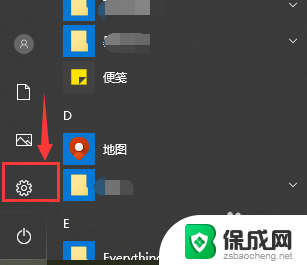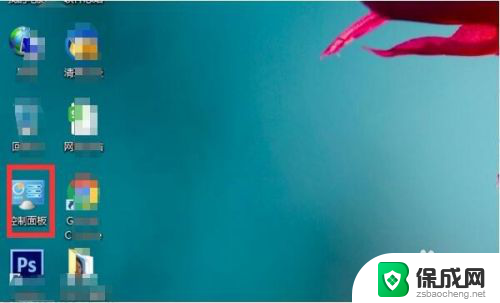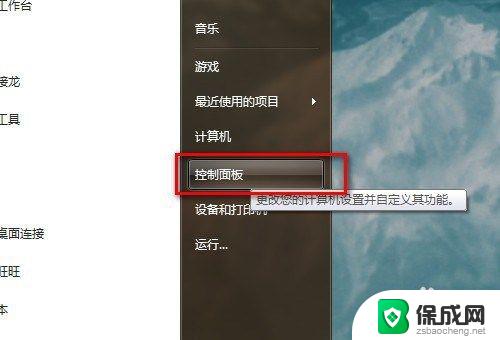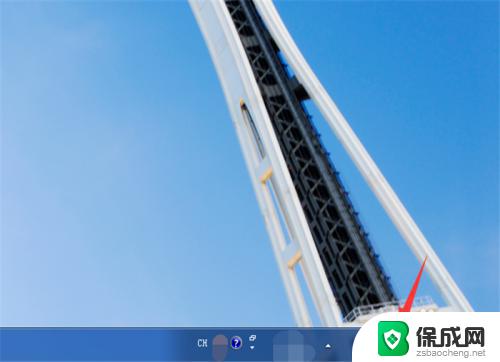电脑主机连接网线的网口在吗 如何正确连接电脑网线
更新时间:2024-03-11 11:10:59作者:yang
在如今数字化的时代,电脑已经成为我们日常生活中不可或缺的工具之一,而要让电脑正常联网,连接网线是一个必不可少的步骤。电脑主机连接网线的网口在哪里?又如何正确连接电脑网线呢?接下来我们将一起探讨这些问题。无论是办公还是娱乐,互联网已经成为人们生活中不可或缺的一部分,而正确连接电脑网线,将为我们带来更加稳定和高速的网络体验。
操作方法:
1.【第一步】
首先,我们要准备好我们的网线。如下图,网线要保证完整,没有损毁。

2.【第二步】
找到电脑上面插网线的端口,如图所示。一般在电脑的侧面,端口比其他接口大。

3.【第三步】
讲网线的一段的连接头插入电脑端口,如图。

4.【第四步】
然后找到网关,小编箭头指向的三个黄色端口,可以任选一个接入网线。

5.【第五步】
下图小编已经将另一个端口接入了网关。

6.【第六步】
接着,我们就能在电脑上面看到一个“电脑”的图标。也就是我们用网线联网的标志。
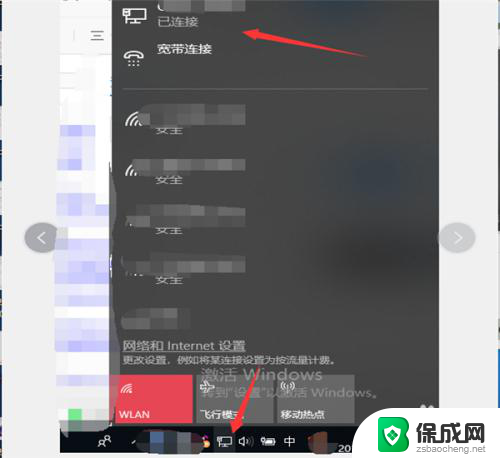
以上就是电脑主机连接网线的网口在吗的全部内容,如果遇到这种情况,你可以按照以上步骤解决,非常简单快速,一步到位。